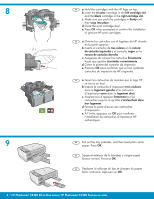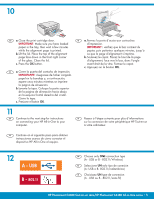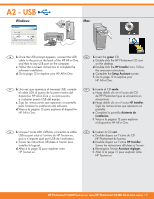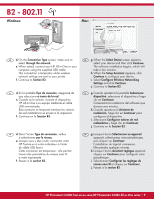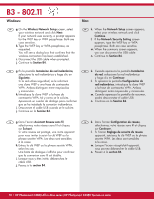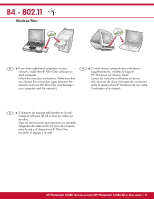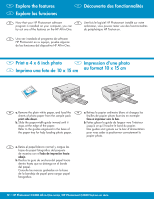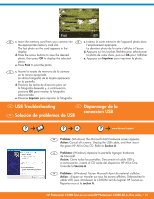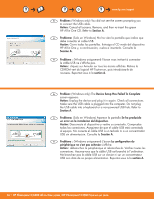HP Photosmart C4390 Setup Guide - Page 9
B2 - 802.11
 |
View all HP Photosmart C4390 manuals
Add to My Manuals
Save this manual to your list of manuals |
Page 9 highlights
B2 - 802.11 Windows: Mac: EN d. On the Connection Type screen, make sure to select through the network. e. When asked, connect your HP All-in-One to your computer using the supplied USB cable. This connection is temporary while wireless network settings are sent to your printer. f. Continue to Section B3. ES d. En la pantalla Tipo de conexión, asegúrese de que selecciona a través de la red. e. Cuando se le solicite, conecte el dispositivo HP All-in-One a su equipo mediante el cable USB suministrado. Esta conexión es temporal mientras los valores de red inalámbrica se envíen a la impresora. f. Continúe en la Sección B3. FR d. Dans l'écran Type de connexion, veillez à sélectionner par le réseau. e. Lorsque vous y êtes invité, connectez votre HP Tout-en-un à votre ordinateur à l'aide du câble USB fourni. Cette connexion est temporaire : elle permet l'envoi des paramètres du réseau sans fil à votre imprimante. f. Passez à la section B3. EN g. When the Select Device screen appears, select your device and then click Continue. The software installation begins, which will take a few minutes. h. When the Setup Assistant appears, click Continue to configure your device. i. Select Configure Wireless Networking Settings and click Continue. j. Continue to Section B3. ES g. Cuando aparezca la pantalla Seleccionar dispositivo, seleccione el dispositivo y haga clic en Continuar. Comenzará la instalación del software que durará unos minutos. h. Cuando aparezca el Asistente de instalación, haga clic en Continuar para configurar el dispositivo. i. Seleccione Configurar valores de red inalámbrica y haga clic en Continuar. j. Continúe en la Sección B3. FR g. Lorsque l'écran Sélectionner un appareil apparaît, sélectionnez votre périphérique, puis cliquez sur Continuer. L'installation du logiciel commence. Elle prendra quelques minutes. h. Lorsque l'écran Assistant réglages apparaît, cliquez sur Continuer pour configurer votre périphérique. i. Sélectionnez Configurer les réglages du réseau sans fil et cliquez sur Continuer. j. Passez à la section B3. HP Photosmart C4380 Tout-en-un série/HP Photosmart C4380 All-in-One series • 9